在CentOS系统中,字符编码问题是导致显示乱码的常见原因,无论是命令行界面还是图形界面,若系统未正确配置字符编码,都可能出现中文、日文等非英语字符显示为乱码的情况,本文将分析CentOS下乱码的成因、排查方法及解决方案,帮助用户快速解决字符编码问题。
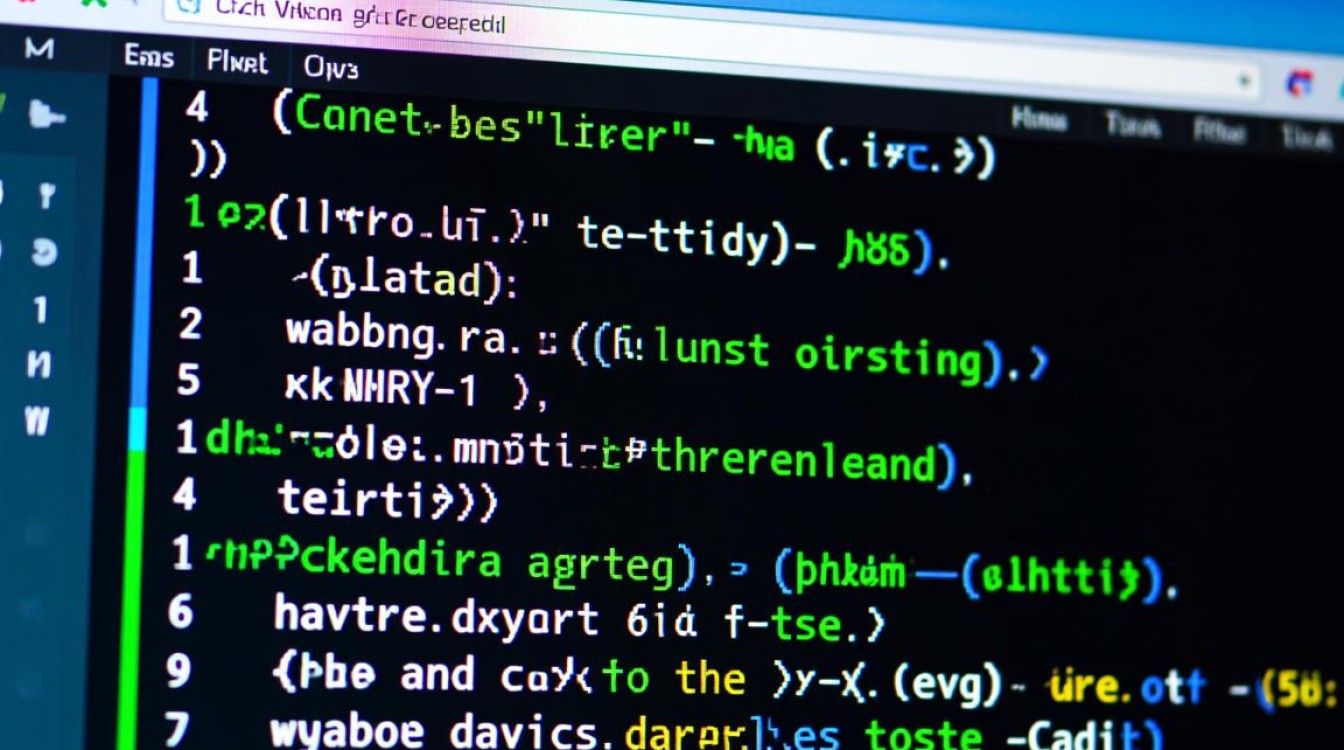
乱码问题的成因分析
乱码的核心原因是字符编码不匹配,常见的编码问题包括:
- 系统默认编码与终端不匹配:CentOS默认使用UTF-8编码,但若终端(如SecureCRT、Xshell)或SSH客户端设置为其他编码(如GBK),可能导致显示异常。
- 文件编码与系统编码不一致:若文件以GBK编码保存,而系统使用UTF-8读取,会出现乱码。
- 环境变量未正确设置:
LANG、LC_ALL等环境变量未指定为系统支持的编码时,可能导致部分程序输出乱码。
排查与解决方法
检查系统当前编码
通过以下命令查看系统当前字符编码设置:
echo $LANG echo $LC_ALL
若输出为en_US.UTF-8或类似值,说明系统默认使用UTF-8编码,若为空或非UTF-8编码,需通过以下命令修改:
export LANG="zh_CN.UTF-8" export LC_ALL="zh_CN.UTF-8"
为永久生效,可将上述命令添加至/etc/profile或~/.bashrc文件中。
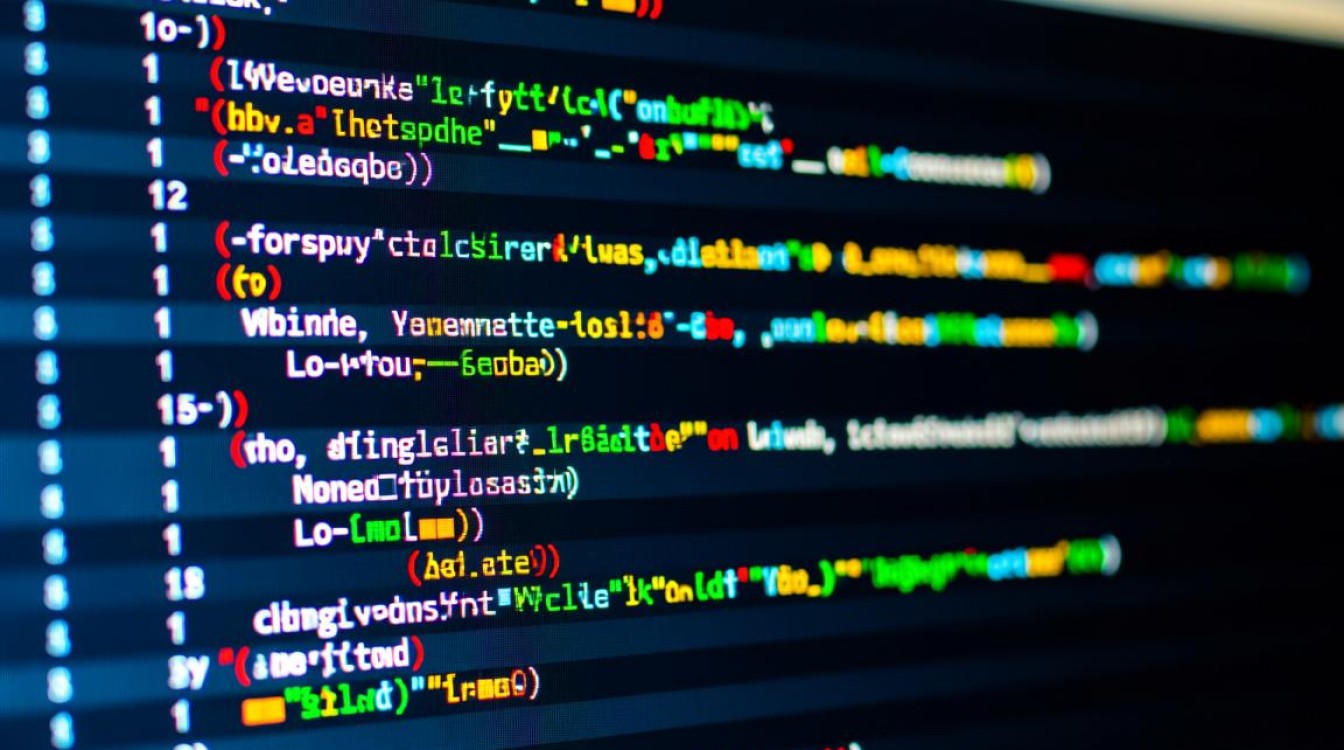
修改终端编码设置
若使用SSH客户端连接,需确保客户端编码与服务器一致。
- SecureCRT:选项 → 会话选项 → 终端 → 字符编码,选择UTF-8。
- Xshell:文件 → 属性 → 终端 → 编码,选择UTF-8。
转换文件编码
若文件本身编码与系统不匹配,可使用iconv工具转换编码,将GBK文件转为UTF-8:
iconv -f gbk -t utf-8 input.txt -o output_utf8.txt
安装中文字体支持(图形界面)
在GNOME或KDE桌面环境中,若中文显示为方框,需安装中文字体:
yum install -y wqy-zenheiti
安装后重启图形界面即可正常显示。
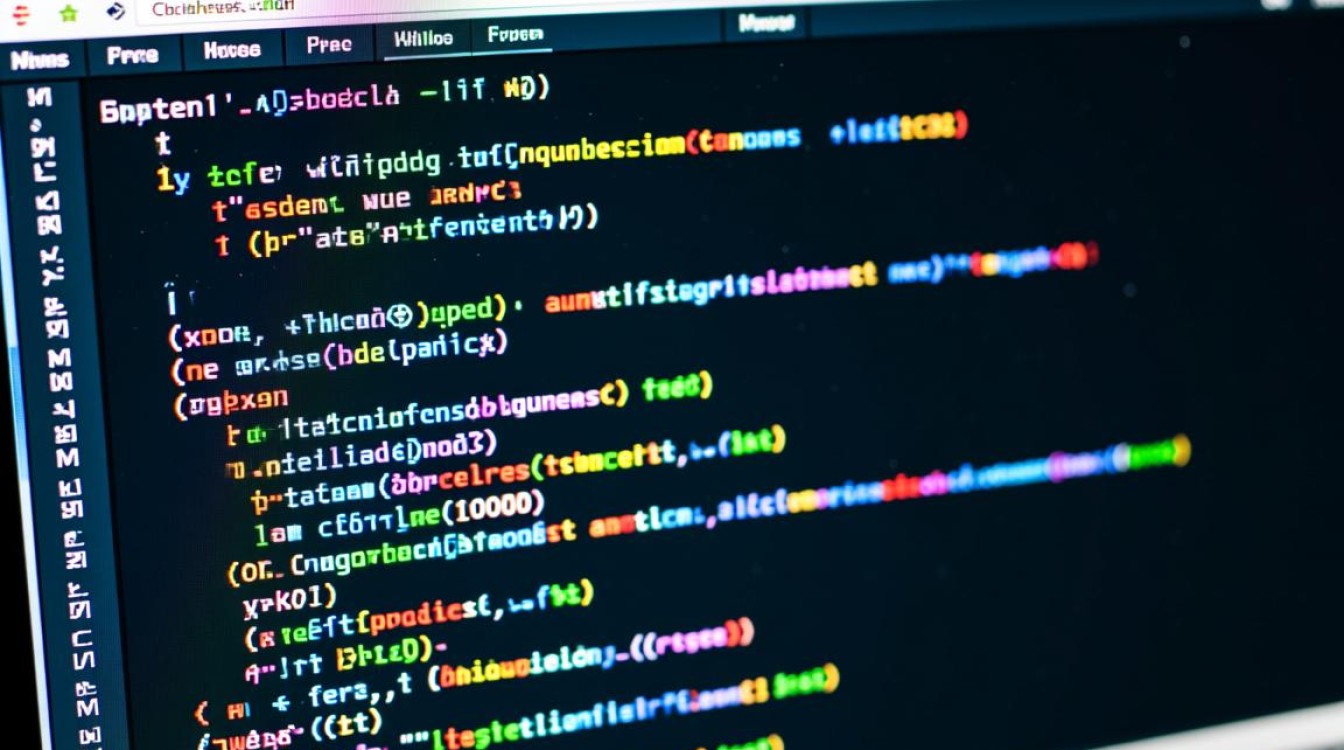
常见编码问题对照表
| 现象描述 | 可能原因 | 解决方案 |
|---|---|---|
| 终端输出中文乱码 | 终端编码与系统不匹配 | 修改终端编码为UTF-8 |
| 图形界面中文显示为方框 | 缺少中文字体 | 安装中文字体包(如wqy-zenheiti) |
| 环境变量未生效 | 未正确配置LANG或LC_ALL | 检查并更新/etc/profile |
相关问答FAQs
Q1:为什么在CentOS终端中输入中文显示为乱码?
A1:通常是因为终端编码与系统编码不一致,请检查终端设置(如SecureCRT或Xshell)是否启用了UTF-8编码,或通过echo $LANG确认系统环境变量是否正确设置为zh_CN.UTF-8。
Q2:如何批量转换目录下所有文件的编码?
A2:可结合find和iconv命令实现,将当前目录下所有.txt文件从GBK转为UTF-8:
find . -name "*.txt" -exec sh -c 'iconv -f gbk -t utf-8 "$1" > "${1%.txt}_utf8.txt"' _ {} ; 【版权声明】:本站所有内容均来自网络,若无意侵犯到您的权利,请及时与我们联系将尽快删除相关内容!

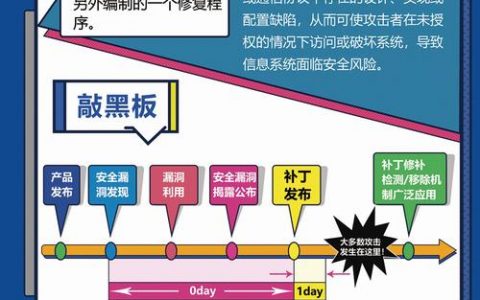
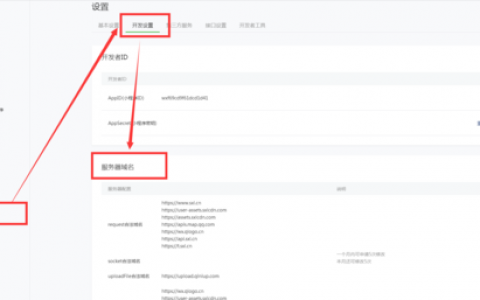
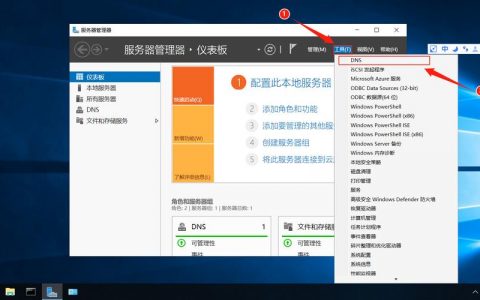
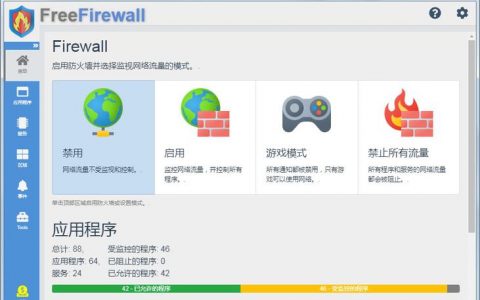

发表回复